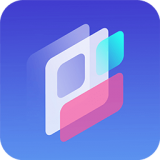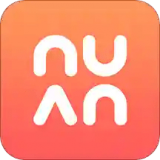Via浏览器电脑版是一款非常不错的网页浏览软件,该浏览器具备了小巧、简单、实用等优势,基于强劲的浏览内核打造,为广大用户带来了快速、稳定的浏览新体验,支持HTML5和Flash,支持主页自定义以及各项浏览器基本功能,让上网冲浪变得更加便捷,该版本为安卓模拟器版,需要搭配模拟器才可以正常使用。
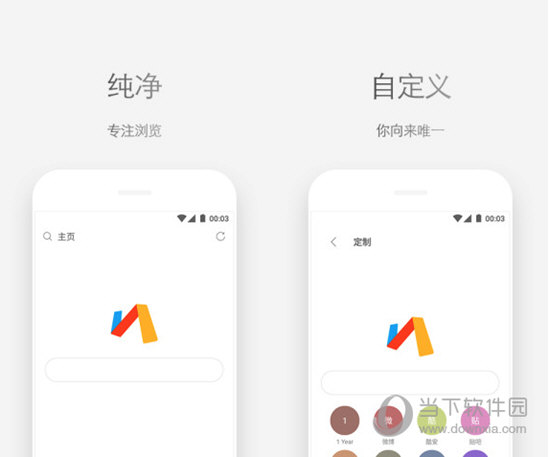
【功能特色】
0.5MB大小,流畅不卡顿:启动速度与网页加载速度都进行了优化。Via浏览器无论在启动速度、网页加载速度上都非常快,极速且稳定。
拦广告,省流量:Via浏览器采用先进的广告拦截技术,并允许用户自定义补充广告规则,也可通过简单的标记广告来实现屏蔽广告目的,减少了广告及冗余信息展示,实现节省流量。
离线保存,省流量:对于长篇、多图片网页如新闻、漫画网站,可在Wi-Fi条件下提前加载,并保存网页。也可当作重要文章的离线收藏保存功能,以防止网址失效带来的麻烦。
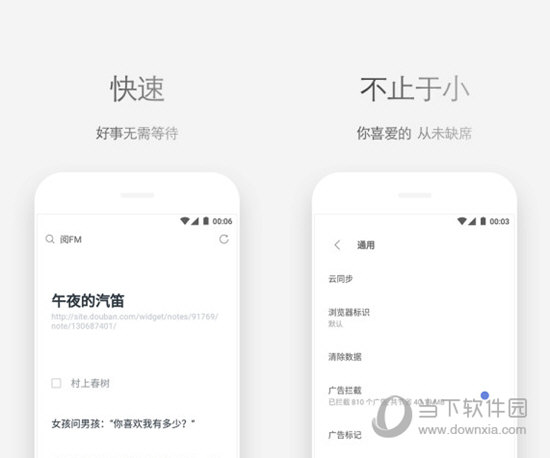
无图模式,省流量:对于小说阅读类以及纯文字类新闻资讯网站,可选无图模式,在阅读小说过程中,可以有效屏蔽图片类广告,还可以减少图片类无关信息的加载,节省流量。
安全,隐私,无痕:采用沙盒机制,减少Via浏览器所需用户权限,保护用户隐私。Via浏览器用户可在浏览器设置中随时清除任何数据:主动防网站跟踪,避免用户信息被不良网站窃取。
【设置无图方法】
1、首先进入到Via浏览器电脑版,在主界面右下角点击横杠按钮唤醒菜单列表。
2、在唤起的菜单列表中点击打开“工具箱”。
3、进入到工具箱后,我们点击“有图模式”,点击之后即可成功切换为“无图模式”了!
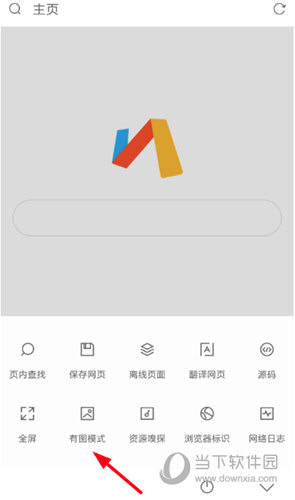
【导出书签方法】
1、打开Via浏览器电脑版主页面,在该页面点击右下角的横杠按钮唤起菜单列表,在列表中选择“设置”选项。
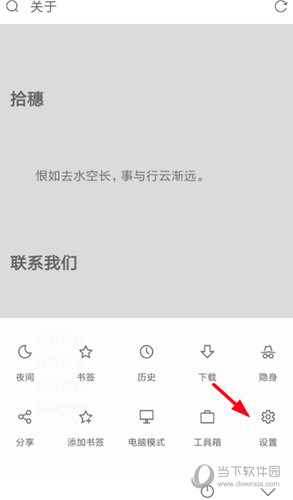
2、在“设置”界面,我们点击选择“通用”功能。
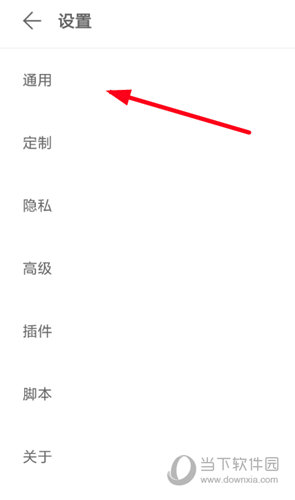
3、在“通用”界面,我们在最底端找到“导出数据”选项,点击之后即可导出书签了。
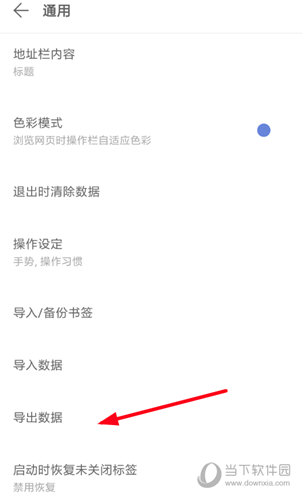
【导入书签方法】
1、首先打开Via浏览器的功能菜单列表,在列表中点击选择“书签”功能。

2、进入到“书签”界面,我们点击“导入书签”选项。
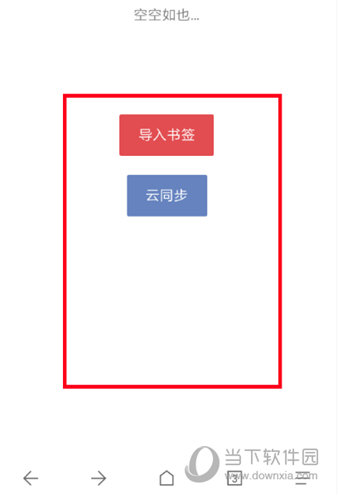
3、接着它就会为我们搜索手机本地的浏览器书签数据,搜索完毕即可完成导入!
【更新说明】
修复网页显示问题
修复部分界面错误
修复安卓低版本上的闪退问题